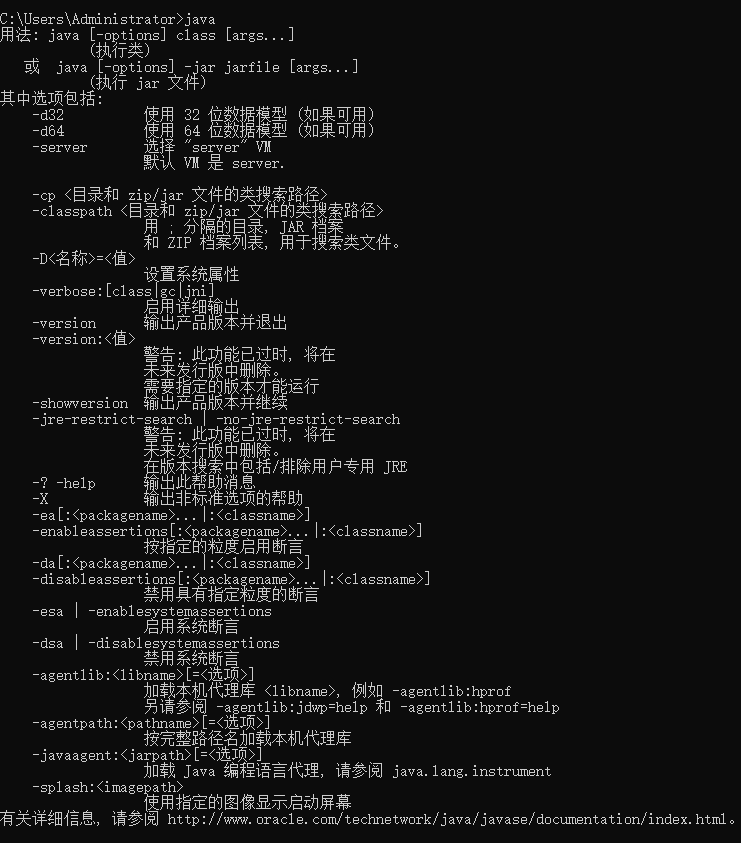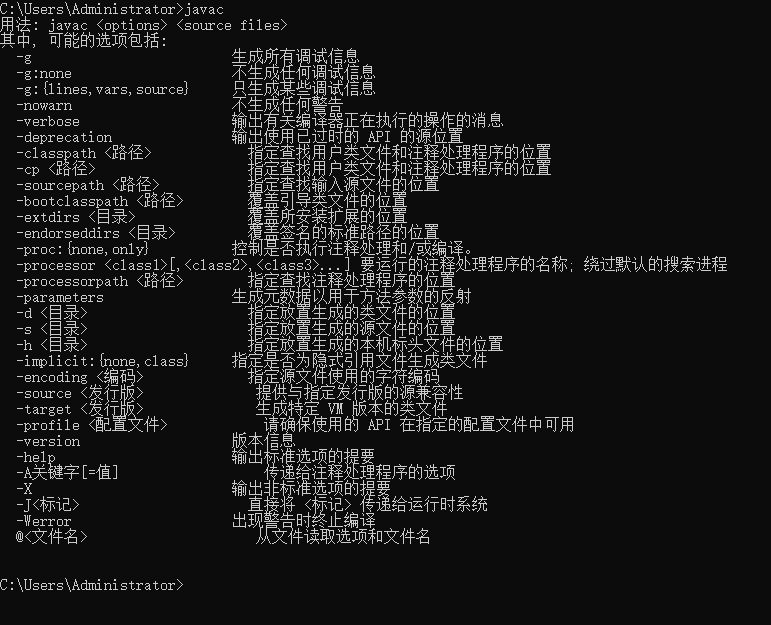有很多软件的适用于运行都需要基于Java的环境,这两天安装了SQL Server数据库就需要基于Java的环境,下面是安装教程:
- 打开装着jdk安装包的文件夹,双击:

- 出现安装向导界面,点击下一步:
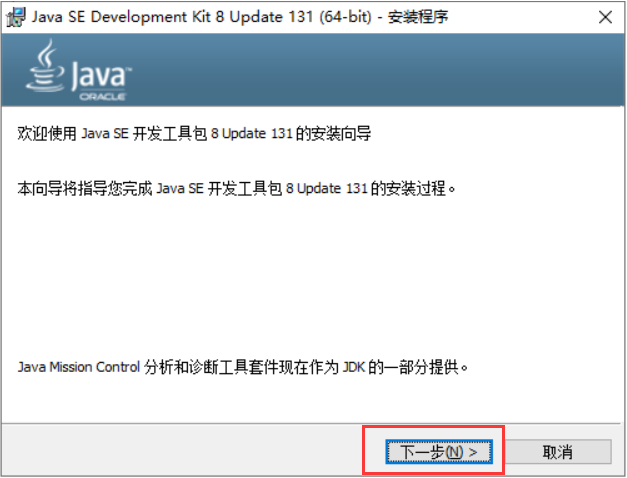
- 更改文件夹的路径,我选择安装在D盘:
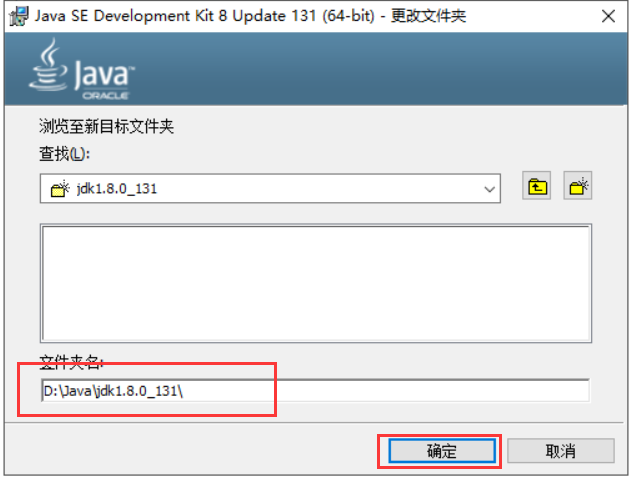
- 更改之后的样子如下,点击下一步:

注:记下这个路径,后面需要配置系统环境。D:\Java\jdk1.8.0_131\(我的是这个路径,你们记下你们安装的路径) - 等待安装:
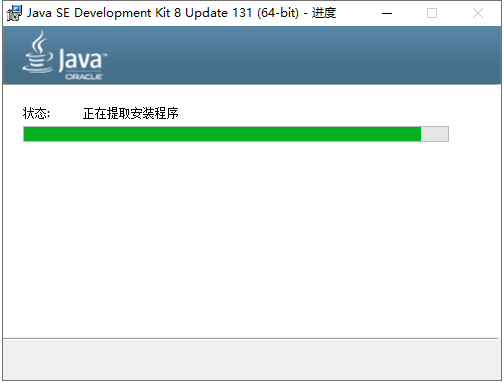
- 在刚安装目录的同一级新建一个jre1.8的文件夹:
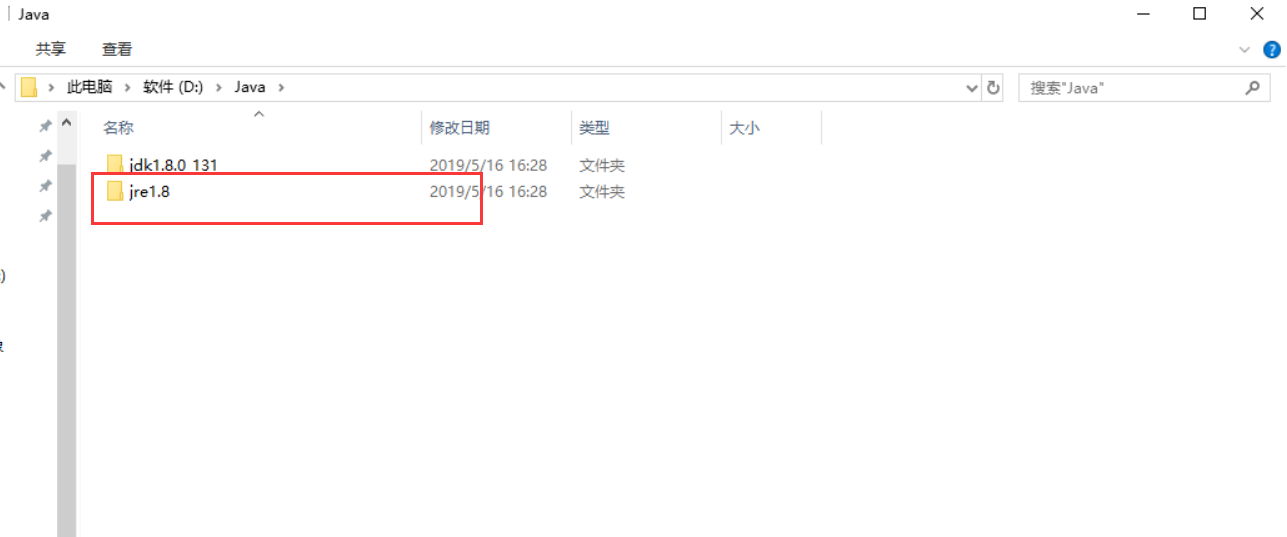
- 将目标文件夹更改到刚刚新建的文件夹,如下所示:
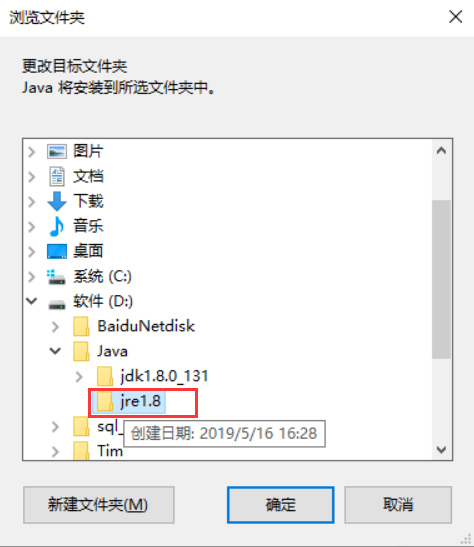

- 接下来点击下一步安装即可。
- 现在开始配置环境,首先进入高级系统设置:
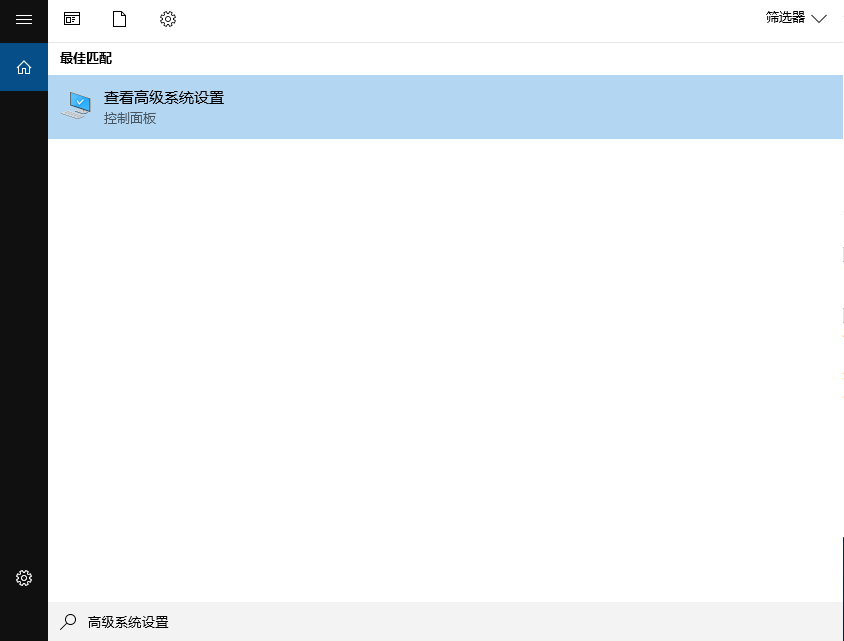
- 点击环境变量:
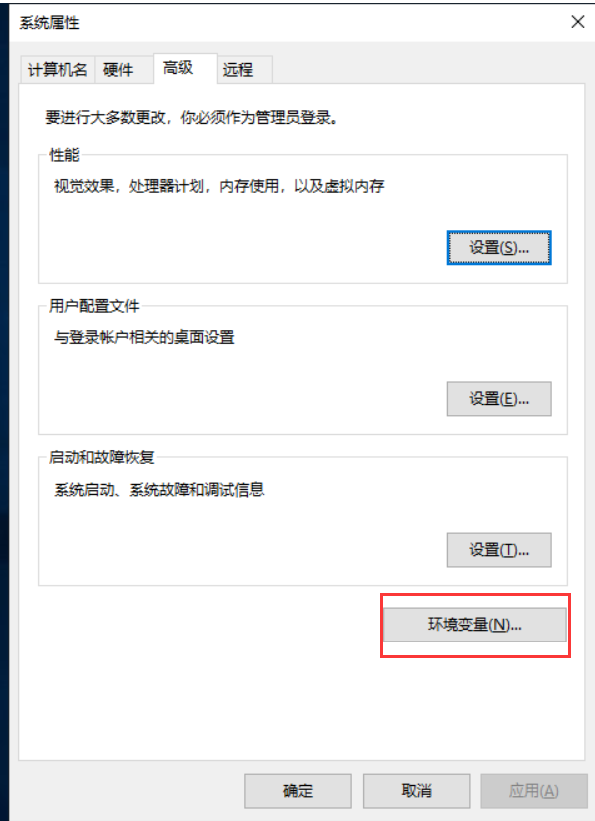
- 点击新建:

- 变量名处写
JAVA_HOME,变量值写第一次复制的安装路径,我的是D:\Java\jdk1.8.0_131\,点击确定。
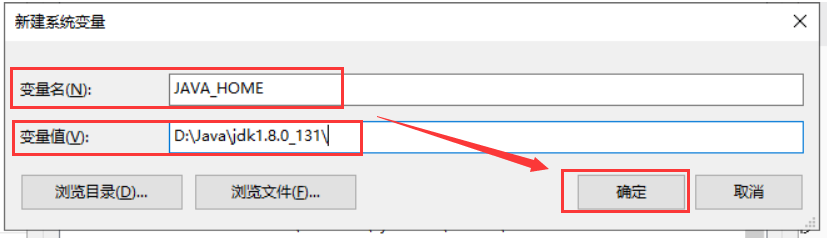
- 继续点击新建,变量名处写
CLASSPATH,变量值写.;%JAVA_HOME%\lib;%JAVA_HOME%\lib\tools.jar(注意最前面有一个点,和图片上有一点差异,可以直接复制,也可以打图片上的)

- 在系统变量找到Path,双击进入,点击编辑文本:
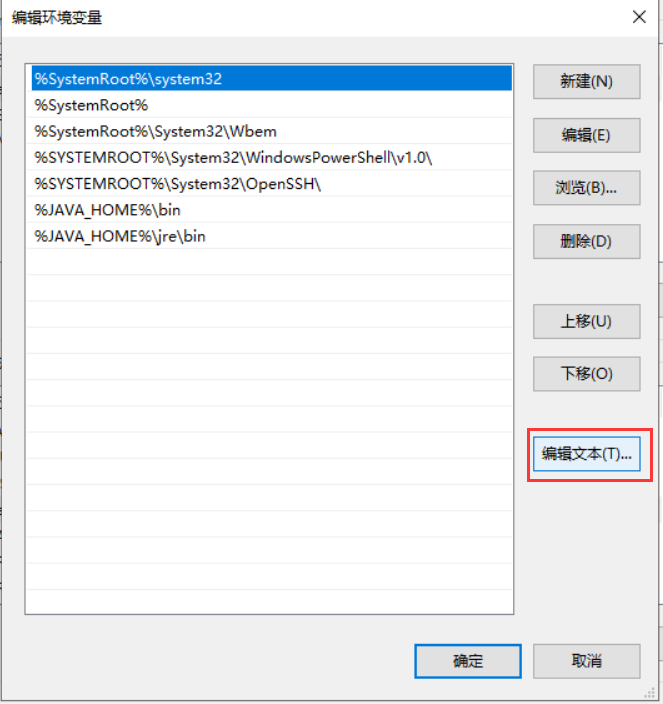
- 在变量值后面添加
%JAVA_HOME%\bin;%JAVA_HOME%\jre\bin;
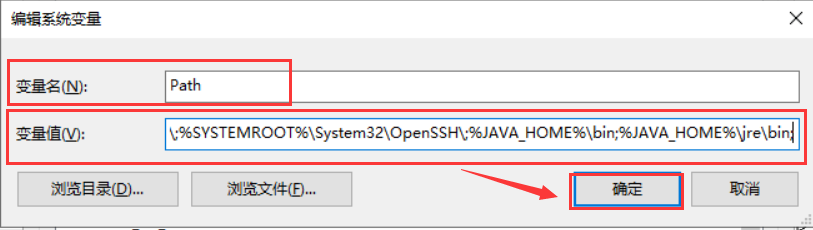
- 完成之后全部都点击确定,否则它不会保存你的更改。打开cmd检查是否安装成功(win+R打开运行,输入cmd回车即可):
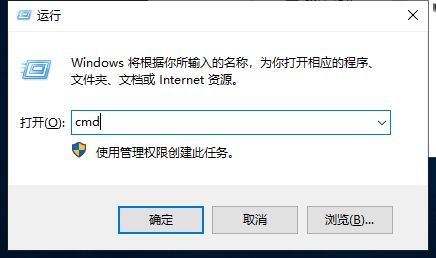
- 打开之后分别输入:
java -version、java、javac,出现下述情况即是安装成功: